WPBeginner’daki yorumları incelerken, okuyucular arasında yaygın bir hayal kırıklığı olduğunu fark ettik: önemli form gönderimlerini kaybetmek çünkü bunlar yalnızca e-postada saklanıyordu.
Bu, WordPress siteleri oluşturmaya ilk başladığımızda bizim de karşılaştığımız bir sorundur.
Gerçek şu ki, çoğu WordPress form eklentisi girdileri otomatik olarak veritabanınıza kaydetmez. Sadece bir e-posta gönderirler – ve yanlışlıkla silmemenizi veya daha sonra bulmanız gerekmemesini umarlar.
Peki ya potansiyel müşterilerinizi takip etmek veya zaman içindeki gönderim eğilimlerini analiz etmek istiyorsanız?
Bu kılavuzda, tüm iletişim formu verilerinizi WordPress veritabanınızda nasıl güvenli bir şekilde saklayacağınızı göstereceğiz. Bunlar, hiçbir form gönderiminin kaybolmadığından emin olmak için kendi iş sitelerimizde kullandığımız yöntemlerin aynısıdır.

İletişim Formları ve WordPress Veritabanı (Perde Arkası)
Bir ziyaretçi bilgilerini WordPress sitenizdeki bir iletişim formuna gönderdiğinde, bir web sitesi sahibi olarak göreceğiniz en belirgin görünür eylem, gelen kutunuzdaki bir e-posta bildirimidir. Bu e-posta, belirli bir ziyaretçinin gönderdiği tüm ayrıntıları içerir.
Bununla birlikte, çoğu WordPress form eklentisi perde arkasında bu verileri WordPress veritabanınızda da depolayacaktır.
WordPress veritabanı, verileri düzenli bir şekilde depolamaya ve getirmeye yarayan bir sistemdir. Eklenti geliştiricilerinin verileri programlanabilir bir şekilde yönetmesine olanak tanır.
Bir kullanıcı olarak, WordPress veritabanınızdaki verileri görüntülemek istiyorsanız, WordPress barındırma hesabınıza giriş yapmanız ve phpMyAdmin aracını açmanız gerekir.
Örneğin, Bluehost kullanıyorsanız, phpMyAdmin bağlantısı sol tarafınızdaki panelde bulunur. Bluehost panonuzdan Gelişmiş ” phpMyAdmin ‘e gitmeniz yeterlidir.
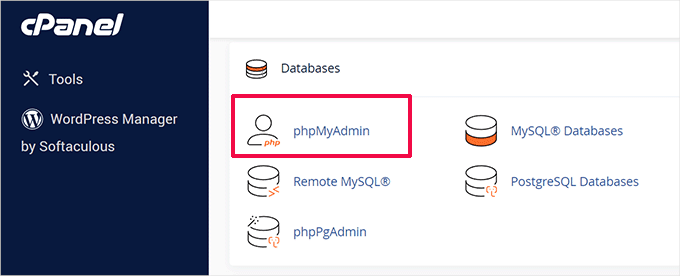
PhpMyAdmin’e girdikten sonra, WordPress veritabanınızı seçmeniz ve ardından ilgili WordPress form eklentinizin veritabanı tablosuna tıklamanız gerekir.
WPForms kullandığımız için, bu bizim form tablomuz: wp_wpforms_entries.

Tabloya tıkladığınızda, tüm form girdilerinizi ‘alan’ sütununda bulacaksınız.
Bunun verileri görmenin en kullanıcı dostu yolu olmadığını söylediğimizde muhtemelen bizimle aynı fikirde olacaksınız.

Bu nedenle çoğu premium WordPress form eklentisi, form girişlerine WordPress kontrol panelinizden erişmenizi sağlayan kullanıcı dostu bir giriş yönetimi çözümü ile birlikte gelir.
Tüm iletişim formu verileri hala WordPress veritabanınızda saklanır, ancak yukarıdaki ekran görüntüsü yerine WordPress yöneticiniz gibi kullanıcı dostu bir arayüzde görüntüleyebilirsiniz.
WordPress’te form girişlerinizi nasıl kolayca yönetebileceğinizi görelim. İşte bu kılavuzda ele alacağımız tüm konular:
WordPress’te İletişim Formu Girişleri Nasıl Yönetilir?
Bu eğitim için WPForms kullanacağız. Form girişlerinizi kolaylıkla yönetmenize yardımcı olan en iyi WordPress iletişim formu eklentisidir.
Ancak, Formidable Forms da dahil olmak üzere diğer popüler WordPress form eklentileri için de benzer bir süreç mevcuttur.
📝 Not: İletişim formumuzu, yıllık okuyucu anketlerimizi ve daha fazlasını görüntülemek için sitelerimizde WPForms kullanıyoruz. Eklenti hakkında daha fazla bilgi için WPForms incelememizin tamamına bakın!
İlk olarak, WPForms ile bir iletişim formu oluşturmanız gerekecektir. Bunun için talimatlara ihtiyacınız varsa, WordPress’te bir iletişim formunun nasıl oluşturulacağına ilişkin adım adım kılavuzumuzu takip edebilirsiniz.
İletişim formunu WordPress web sitenize ekledikten sonra, devam etmeniz ve bir test girişi gönderimi yapmanız gerekir. İşte basit iletişim formumuzun bir örneği.
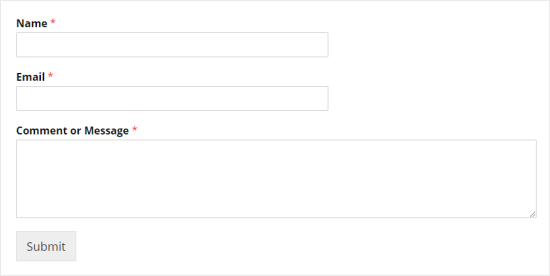
Örnek bilgilerle doldurduktan sonra ‘Gönder’e tıklayın.
Bu iki şeyin gerçekleşmesine neden olacaktır. İlk olarak, site yöneticisi olarak size formdaki tüm bilgileri içeren bir e-posta gönderecektir.
İkinci olarak, iletişim formu verilerini WordPress veritabanınızda depolayacak ve WordPress kontrol panelindeki WPForms ” Girişler bölümüne giderek görüntüleyebileceksiniz.
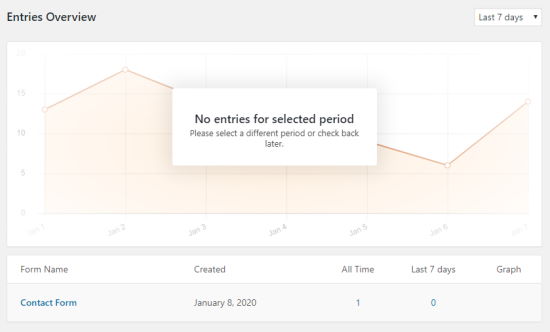
Bu ekranda farklı formlar ve bunların girişlerini göreceksiniz.
Girişinizi görmek için formunuzun adına veya ‘Tüm Zamanlar’ altındaki sayıya tıklayabilirsiniz.
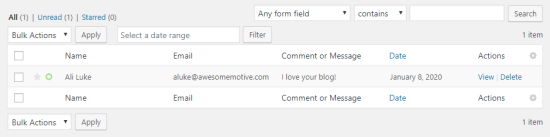
Giriş yönetimi ekranı, tablodaki girişleri yıldızlamanıza (favori), okundu olarak işaretlemenize ve hatta silmenize olanak tanır.
Gönderim tarihi, diğer iletişim formu alanları ve daha fazlası gibi daha fazla ayrıntı görmek için giriş öğesinin yanındaki ‘Görüntüle’ bağlantısına tıklayabilirsiniz.
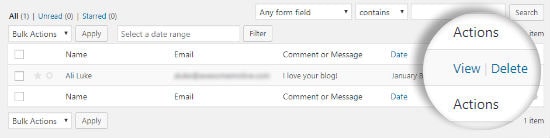
WPForms ‘Giriş Ayrıntıları’ sayfasında, iletişim formu girişi hakkında notlar ekleyebilir, yazdırabilir veya dışa aktarabilir, yıldızlayabilir ve daha fazlasını yapabilirsiniz.
Bir kullanıcı olarak bu arayüz, WordPress veritabanında depolanan iletişim formu verilerini görüntülemeye kıyasla daha kullanıcı dostudur.
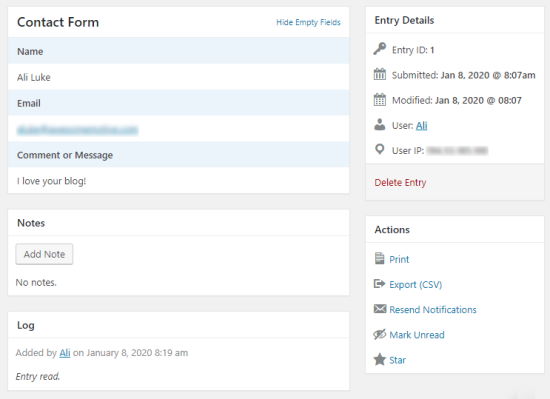
Artık formlar ve veritabanları hakkında bilgi sahibi olduğunuza göre, form girdilerinin depolanmasını önleyerek nasıl yer tasarrufu sağlayabileceğinizi görelim.
Bonus İpucu: Form Verilerinin WordPress Veritabanında Saklanmasını Devre Dışı Bırakma
Bazı durumlarda, iletişim formu verilerinizi bir WordPress veritabanında saklamak istemeyebilirsiniz. WPForms bunu yapmanıza da olanak tanır.
Tek yapmanız gereken WordPress formunu düzenlemek ve WPForms form oluşturucuyu açacaktır.
Oluşturucunun içindeki Ayarlar ” Genel sekmesine gitmeniz ve en alta kaydırmanız gerekir. Ardından, ‘WordPress’te giriş bilgilerini depolamayı devre dışı bırak’ seçeneğini işaretlediğinizden emin olun.
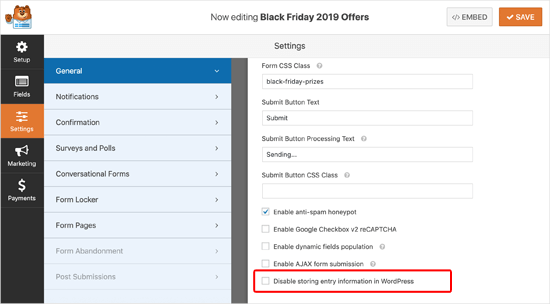
Bundan sonra, sadece ‘Kaydet’ düğmesine tıklayın ve işiniz bitti.
Şimdi, bu forma geri dönmeniz ve e-posta bildirimleri aldığınızdan emin olmak için bir test girişi göndermeniz gerekir. Bu çok önemlidir çünkü yukarıdaki ayarı işaretlediğinizde iletişim formu girişi veritabanında saklanmayacaktır.
WordPress e-posta göndermeme sorunuyla karşılaşıyorsanız, WP Mail SMTP eklentisini yüklemeniz ve etkinleştirmeniz gerekecektir.
Amazon SES, SendGrid ve daha fazlası gibi en iyi SMTP sağlayıcılarına bağlanmanıza izin vererek WordPress e-posta teslim edilebilirliğini geliştirmenize yardımcı olur.
Video Eğitimi
İzleyerek mi öğreniyorsunuz? İşte iletişim formu verilerinin WordPress veritabanına nasıl kaydedileceğine ilişkin eğitim videomuz:
Bu makalenin, iletişim formu verilerini WordPress veritabanına nasıl kaydedeceğinizi öğrenmenize yardımcı olduğunu umuyoruz. Ayrıca formlarınızı geliştirmek için koşullu mantık kullanım durumlarına yönelik uzman ipuçlarımızı ve WordPress formlarını kullanmaya yönelik nihai kılavuzumuzu da görmek isteyebilirsiniz.
If you liked this article, then please subscribe to our YouTube Channel for WordPress video tutorials. You can also find us on Twitter and Facebook.





Jiří Vaněk
This is exactly the reason why I switched to the paid version of WPForms. Because I can see all the forms nicely in the WP administration. WPForms is a great plugin and the paid version is a joy to work with.